Amit lefedünk?
Ebben az útmutatóban megnézzük, hogyan kell telepíteni és konfigurálni a Drupal 8 programot a Fedora 25 operációs rendszerre. Telepítjük a Drupalt az Apache webszerverrel és a MariaDB adatbázis-kiszolgálóval. Kezdjük a Drupal telepítési folyamatával a Fedora 25 munkaállomáson.
Előfeltételek:
- A Fedora 25 operációs rendszer telepítve van a rendszerére
- Internet-kapcsolat különféle fájlok letöltéséhez
- Rendszergazda (sudo hozzáférés) fiók
A szükséges csomagok telepítése:
1. lépés. A Drupal telepítésének megkönnyítése érdekében a Fedora előre csomagolt alkalmazások gyűjteményét kínálja. Csak használja az alábbi parancsot az összes csomag telepítéséhez:
$ sudo dnf install @ "Web Server" drupal8 drupal8-httpd php-opcache php-mysqlnd mariadb-server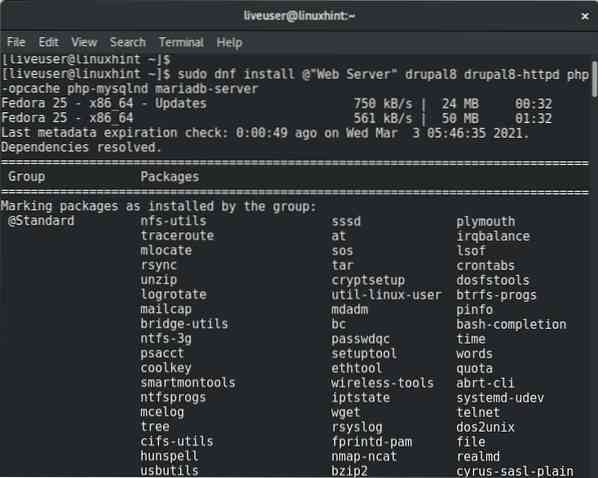
Ebben a példában feltételeztük, hogy a webes és az adatbázis-kiszolgálók egyaránt ugyanazon a gépen futnak.
2. lépés. Az apache webszolgáltatás és a mariadb adatbázis-szolgáltatás engedélyezhető az indításkor a következő paranccsal:
A $ sudo systemctl engedélyezi a httpd parancsot.szolgálati mariadb.szolgáltatás3. lépés. Indítsa el a fenti szolgáltatásokat:
$ sudo systemctl start httpd.szolgálati mariadb.szolgáltatás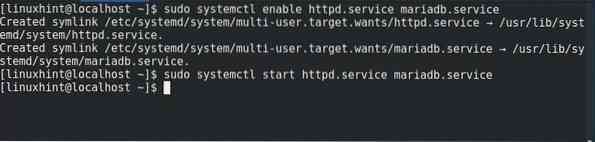
A MariaDB Database Server konfigurálása
1. lépés. A MariaDB alapértelmezett telepítéséhez a mysql_secure_installation parancsfájl futtatása szükséges az adatbázis biztonságához.
$ sudo mysql_secure_installationMost feltesz néhány kérdést a MariaDB létrehozásával kapcsolatban. Itt a következő beállításokat használtuk. Választhat másként, az Ön igényeinek megfelelően.
Írja be a jelenlegi jelszót a root számára (írja be az egyiket sem): [NYOMD MEG AZ ENTERT]
Állítsa be a root jelszót? [Igen / nem] y
új jelszó [Adjon meg bármilyen erős jelszót a MariaDB számára]
Írja be újra az új jelszavát [Ismételje meg a fenti jelszót]
Távolítsa el a névtelen felhasználókat? [Igen / nem] y
Távolról tiltsa le a root bejelentkezést? [Igen / nem] y
Távolítsa el a tesztadatbázist és férjen hozzá? [Igen / nem] y
Töltse be most a jogosultsági táblákat? [Igen / nem] y
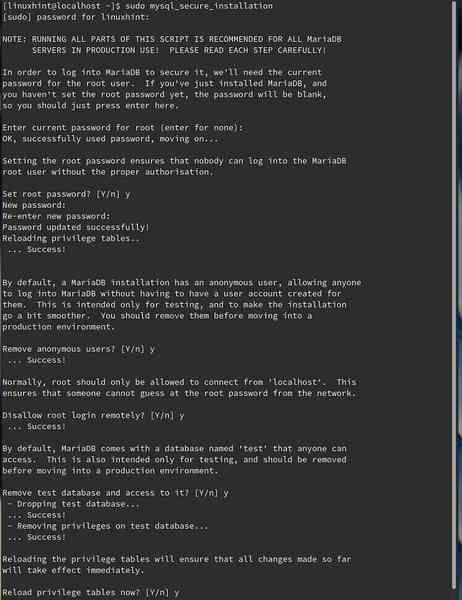
2. lépés. Jelentkezzen be a MariaDB-be, és hozzon létre egy adatbázist és egy egyedi privilegizált felhasználót ehhez az adatbázishoz.
$ sudo mysql -u root -p1. Az alábbi paranccsal hozzon létre egy „testdb” nevű adatbázist:
adatbázis létrehozása testdb;2. Hozzon létre egy „testuser” nevű felhasználót egy „linuxhint313” jelszóval a következő paranccsal:
hozza létre a 'testuser' @ 'localhost' felhasználót, amelyet a 'linuxhint313' azonosít;3. Adja meg a szükséges engedélyeket a „testuser” számára a következő paranccsal:
adja meg az összes jogosultságot a testdb-n.* a „testuser” @ „localhost” névre, amelyet a „linuxhint313” azonosít;4. Töltse be újra a támogatási táblázatokat a MariaDB adatbázisba:
flush kiváltságok;5. Lépjen ki a MariaDB adatbázisból:
Kijárat;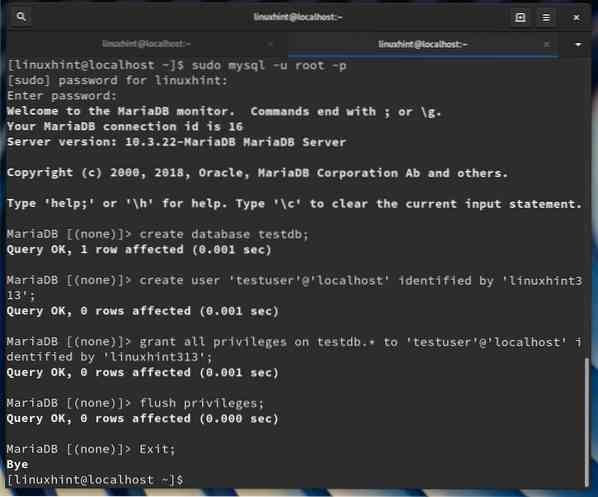
Az Apache webkiszolgáló konfigurálása
1. lépés. Ahhoz, hogy a webszerver végrehajtson néhány szükséges műveletet, a SELinux paramétereket a következőknek kell beállítani:
$ sudo setsebool -P httpd_can_network_connect_db = 1$ sudo setsebool -P httpd_can_sendmail be
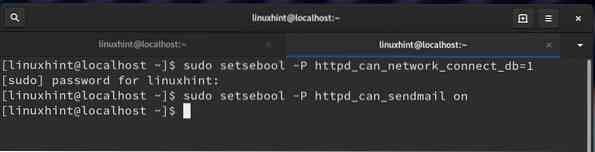
2. lépés. A tűzfal konfigurálása a forgalom engedélyezéséhez a 80-as porton (HTTP):
$ sudo tűzfal-cmd --add-service = http - állandó$ sudo firewall-cmd --reload

3. lépés. Ezután használja a cp parancsot az alapértelmezett másolásához.beállítások.php fájlt a beállításokhoz.php ugyanazon a helyen:
$ sudo cp / etc / drupal8 / sites / default / default.beállítások.php/ etc / drupal8 / sites / default / settings.php
4. lépés. Most állítsa be a beállítások engedélyeit.php 666-ig. Most mindenki számára olvasható és írható lesz.
$ sudo chmod 666 / etc / drupal8 / sites / default / settings.php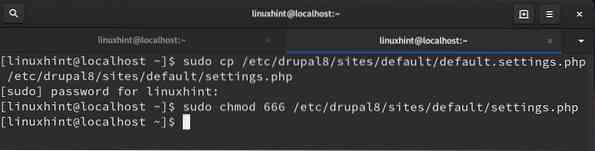
Jegyzet: Miután a Drupal telepítése befejeződött, vissza kell állítanunk a beállítások engedélyét.php 644-ig.
5. lépés. Az utolsó lépés a webszerver újraindítása:
$ sudo systemctl indítsa újra a httpd fájlt
A Drupal telepítésének konfigurálása
Mindannyian készen állunk a drupal konfigurálására a webböngészőből. Nyisson meg egy webböngészőt, és böngésszen a rendszer IP-címére a / drupal8 vagy a http: // localhost / drupal8 mellett.
i) Amikor először látogat erre az oldalra, megjelenik a Drupal konfigurációs varázslója. Válassza ki a kívánt nyelvet, majd mentse és folytassa.
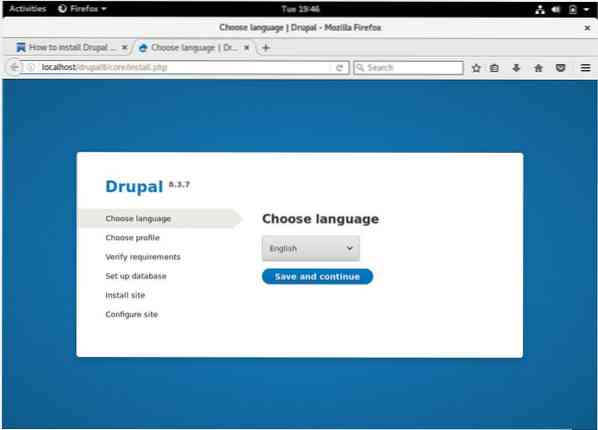
ii) Ezután válassza ki a telepítési profilt a két lehetőség közül. Általában a Standard profilt szokták használni, mivel előre konfigurált szolgáltatásokkal rendelkezik. Ezzel szemben a minimális profilt általában egyedi webhely készítéséhez használják, és csak haladó felhasználók számára ajánlott.
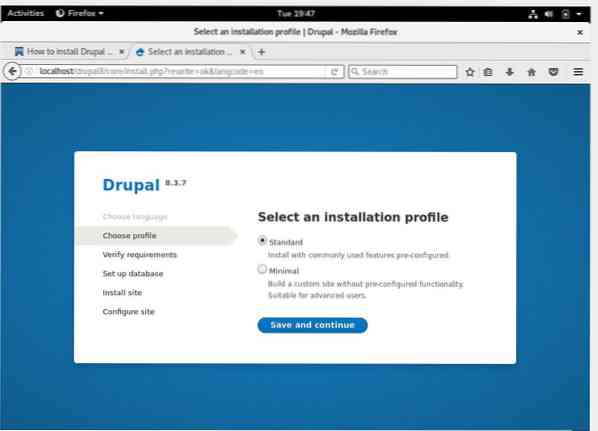
iii) A következő ablak ellenőrzi a Drupal konfigurálásának különböző követelményeit. Ha bármilyen függőséget vagy hiányzó követelményt lát, telepítheti, majd nyomja meg a Mentés gombot és folytassa.
iv) Az adatbázis-konfigurációban válassza ki a MariaDB-nek megfelelő választógombot. Írja be az adatbázis nevét és az adatbázis felhasználónevét. Az adatbázis jelszava oszlopba írja be az adatbázis létrehozásakor használt adatbázis jelszót.
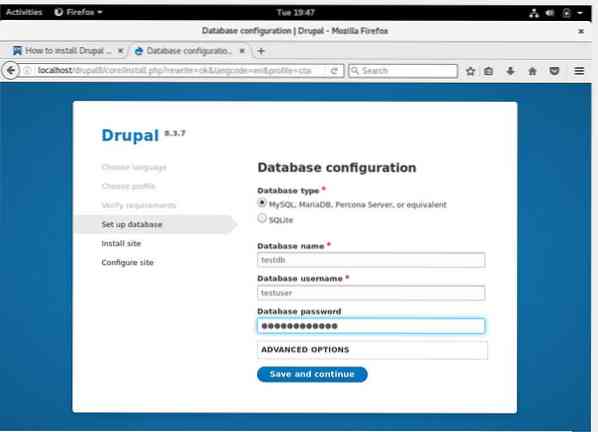
Ha minden jól megy, akkor a telepítési folyamatnak el kell indulnia.
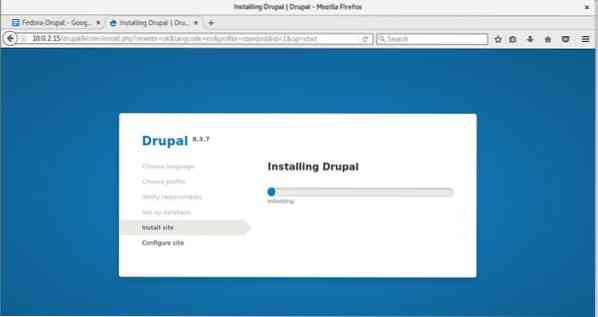
A telepítés befejezése után vissza kell állítanunk a fájlbeállítások engedélyét.php-ig 644-ig, hogy a csoport tagjai és a rendszer más felhasználói csak olvasási hozzáféréssel rendelkezzenek. Ennek végrehajtásához futtassa az alábbi parancsot:
$ sudo chmod 644 / etc / drupal8 / sites / default / settings.php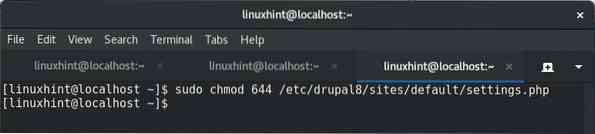
Fejezze be a telepítési folyamatot a böngésző oldalán különféle webhelyinformációk hozzáadásával:
Webhely neve - AZ ÖN HELYNEVE
Webhely e-mail címe - AZ Ön Webhelyének E-mail azonosítója
Felhasználónév - A FELHASZNÁLÓ NEVE
Jelszó - JELSZÓ A HONLAPHOZ LÉPÉSHEZ
A felhasználó e-mail címe - SZEMÉLYES E-mail azonosítója
Alapértelmezett ország - ORSZÁG, AMIHEZ TARTOZIK
Alapértelmezett időzóna - TIMEZONE
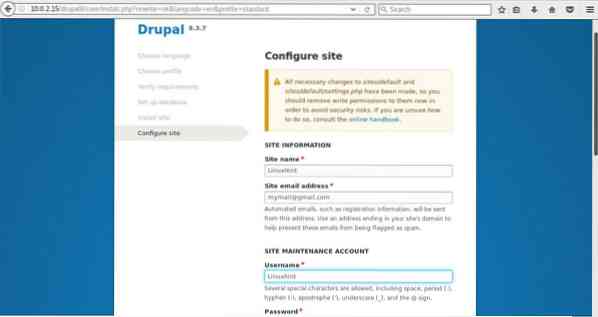
A következő képernyőn megjelenik Drupal-fiókjának kezdőlapja, az alábbiak szerint. Az e-mail piros színű hiba, mert az útmutató bemutatásához egy dummy mail ID-t használtunk.
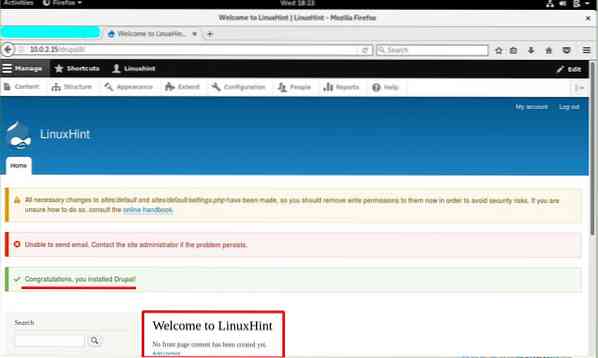
Következtetés:
Gratulálunk, a hivatalos szoftvercsomagokból sikeresen telepítettük a Drupalt a Fedora 25 munkaállomásra. Fontos megérteni, hogy korábban ezt az útmutatót sikertelenül hajtottuk végre a Fedora 30 és 33 operációs rendszereken. Nincs megfelelő és legfrissebb hivatalos dokumentáció a Drupal Fedorára történő telepítéséhez. Úgy tűnik, hogy a Fedora támogatása nem túl aktív a Drupal számára a legújabb kiadásokban. Remélhetőleg a jövőben a Fedora támogatást nyújthat a Drupal legújabb frissítéseinek telepítéséhez.
 Phenquestions
Phenquestions


